ワークスペース オブジェクトを検索する
この記事では、お使いの Azure Databricks ワークスペースでテーブル、ノートブック、クエリ、ダッシュボード、アラート、ファイル、フォルダー、ライブラリ、ジョブ、リポジトリ、パートナー、Marketplace リストを検索する方法について説明します。
検索結果に表示するには、テーブルを Unity Catalog に登録する必要があります。
暗号化用のカスタマー マネージド キーが使用されるワークスペースでは、ノートブックの内容とクエリの内容は検索できません。
インテリジェント検索
Azure Databricks 検索は、Azure Databricks 用のデータ インテリジェンス エンジンである DatabricksIQ を活用して、よりインテリジェントな AI 搭載検索エクスペリエンスを提供します。 AI によって生成されたコメントでは、LLM を使用して、Unity Catalog によって管理されるテーブルと列に説明とタグを自動的に追加します。 これらのコメントにより、検索結果をより関連性が高く、正確で実用的なものにするために必要なコンテキストが検索エンジンに提供され、会社独自の専門用語、メトリック、セマンティクスを認識できるようになります。
ナビゲーション検索
UI の上部バーにあるナビゲーション検索を使用してワークスペースを検索するには、次の操作を行います:
Azure Databricks ワークスペースの上部バーにある [検索] フィールドをクリックするか、キーボード ショートカット Command + P キーを使用します。

最近使用したファイル、ノートブック、クエリ、アラート、ダッシュボードは、[最近] の下に一覧表示され、最後に開いた日付で並べ替えられます。
検索条件を入力します。
リスト内の最近使用したオブジェクトは、検索条件に一致するようにフィルター処理されます。 ナビゲーション検索では、条件に一致する他のオブジェクトが提案される場合もあります。 ワークスペースの完全な検索を実行するには、[検索結果] ページを使用します。
リストから項目を選択します。
[検索結果] ページ
フルページの検索エクスペリエンスにより、結果を表示するためのより広い領域、オブジェクトの追加のメタデータ、結果を絞り込むためのより多くのフィルターが提供されます。
[検索結果] ページでオブジェクトの種類、オブジェクト所有者、または最終更新日で検索結果をフィルター処理するには、次の操作を行います:
Azure Databricks ワークスペースの上部バーにある検索 フィールドをクリックするか、キーボード ショートカットの Command + P キーを使用して Enter キーを押します。
[検索結果] ページが開きます。
検索条件を入力します。
リストから項目を選択します。
テキスト文字列、オブジェクトの種類、またはその両方で検索できます。 検索条件を入力して Enter キーを押すと、ユーザーがアクセスできるワークスペース内のすべてのクエリ、ダッシュボード、アラート、ファイル、フォルダー、ノートブック、ライブラリ、リポジトリ、パートナー、Marketplace リストの名前がシステムによって検索されます。 ワークスペースで Unity Catalog が有効になっている場合は、テーブル名、テーブル コメント、列名、列コメントもシステムによって検索されます。
テキスト文字列で検索する
テキスト文字列を検索するには、検索フィールドに文字列を入力して Enter キーを押します。 システムでは、ユーザーがアクセスできるワークスペース内のすべてのオブジェクトの名前が検索されます。 また、ノートブック コマンドのテキストも検索されますが、ノートブック以外のファイル内のものは検索されません。
検索エントリを引用符で囲むと、正確な語句が含まれるドキュメントのみに検索結果を絞り込むことができます。
完全一致検索では、次のものがサポートされています。
- 基本的な引用符 (例:
"spark.sql(") - エスケープされた引用符 (例:
"spark.sql(\"select")
完全一致検索では、次のものがサポートされていません。
- 引用符ありと引用符なし (例:
"spark.sql" partition) - 複数の引用符 (例:
"spark.sql" "partition")
セマンティック検索
重要
この機能はパブリック プレビュー段階にあります。
自然言語を使用して、Unity Catalog テーブルを検索できます。 検索は、関連するセマンティック意味を持つ結果を返します。
たとえば、"What should I use for geographies (地理に関して使う用語)" という検索クエリでは、"geographies (地理) "に焦点が当てられ、都市、国、地域、地理的場所などの地理的属性を含む関連用語が検索されます。
検索では、検索語句と考えられるものをフィルターから分離することで、検索クエリのパターンを理解することもできます。このことは、自然言語クエリがさらに強力であることを意味します。
たとえば、“Show me tables about inspections (検査に関するテーブルを表示)” という検索クエリは、“inspections (検査)” が重要な用語で、“table (テーブル)” がユーザーが検索しているオブジェクトの種類となるように分解されます。
検索を特定のオブジェクトの種類に制限する
[検索結果] ページの [種類] ドロップダウン リストから、またはページの右側にあるタブからオブジェクトの種類をクリックして、種類 (ファイル、フォルダー、ノートブック、ライブラリ、テーブル、リポジトリなど) で項目を検索できます。 テキスト文字列は必要ありません。 テキスト フィールドを空白のままにして Enter キーを押すと、その種類のすべてのオブジェクトがシステムによって検索されます。 一覧から名前をクリックして、ワークスペースでそのアイテムを開きます。 ドロップダウン メニューを使用して、所有者や最終更新日など、特定の種類の項目の検索結果をさらに絞り込むこともできます。
UI の上部にある検索バーで、検索クエリにフィルターを指定することもできます。 たとえば、所有するテーブルを検索するには、検索クエリに以下を含めることができます: type:table owner:me。 構文を使用してフィルターを指定する方法の詳細については、[検索結果] ページにフィルターを適用し、検索バーのクエリがどのように自動的に更新されるか確認してください。
人気
検索では、ワークスペース内の他のユーザーが特定のテーブルを操作している頻度に基づいた使用頻度シグナルを使用して、テーブルの優先度付けを改善します。
使用頻度ブーストがない場合、どれが優先するテーブルであるかを知るために、検索結果で返されたテーブルにクエリを実行する必要があります。 使用頻度ブーストにより、最も使用頻度が高いテーブルが上位に優先度付けされるため、どれが適切かを推測する必要はありません。 検索結果のテーブル名の横にある使用頻度インジケーター  は、オブジェクトのランク付けを反映しています。 検索結果を使用頻度別に並べ替えることもできます。
は、オブジェクトのランク付けを反映しています。 検索結果を使用頻度別に並べ替えることもできます。
ナレッジ カード
ユーザーが探しているものを検索で確実に特定できる場合、上位の検索結果はナレッジ カードになります。 ナレッジ カードは、追加のオブジェクト メタデータを提供します。 ナレッジ カードは、Unity Catalog のマネージド テーブルでサポートされています。
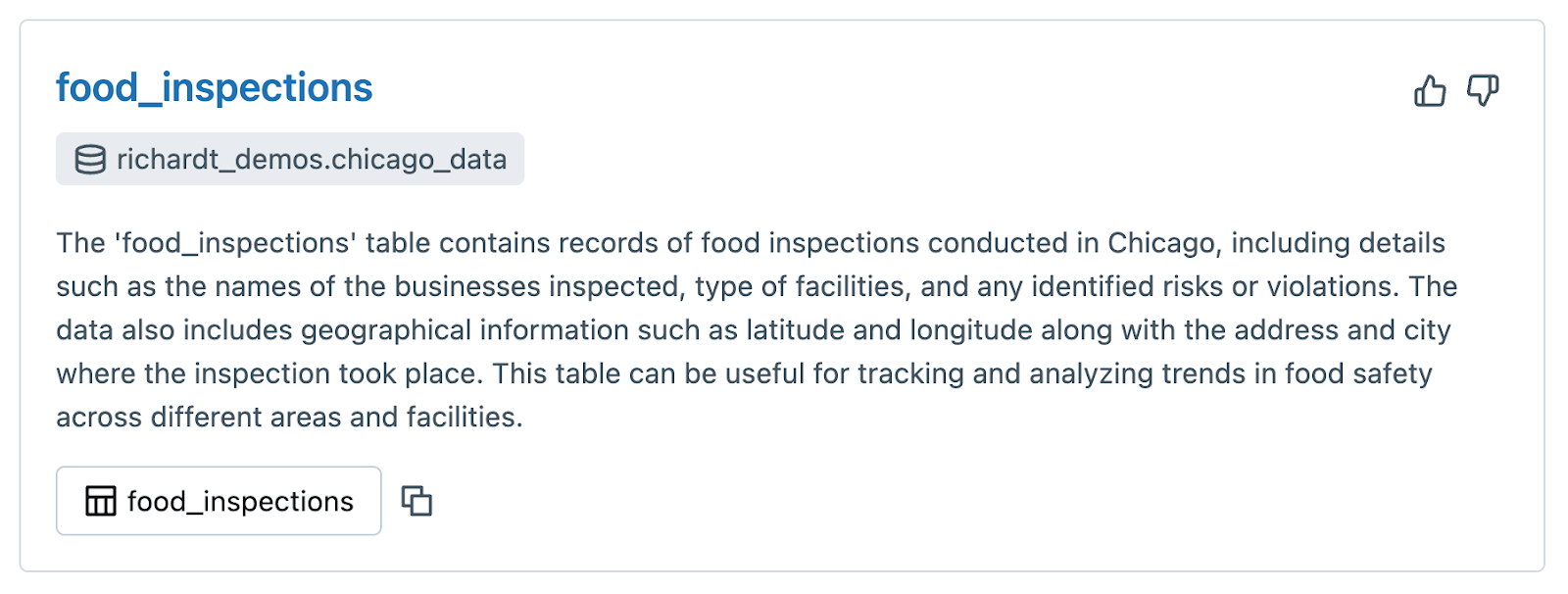
Unity Catalog 対応ワークスペースのテーブルとモデルを検索する
Unity Catalog が有効なワークスペース内では、Unity Catalog 内に登録されたテーブルとモデルを検索することができます。 次のいずれかで検索することができます。
- テーブルまたはモデルの名前。
- テーブルまたはモデルのコメント。
- テーブル列の名前。
- テーブル列のコメント。
[検索結果] ページで、親カタログとデータベース (スキーマ) で検索結果をフィルター処理できます。
テーブルの人気度で結果を並べ替えることもできます。
検索結果に以下は含まれません。
表示するアクセス許可がないテーブルとモデル。
つまり、検索結果にテーブルまたはモデルが表示されるには、少なくともそのテーブルに対する
SELECT権限またはそのモデルに対するEXECUTE権限、その親スキーマに対するUSE SCHEMA権限、その親カタログに対するUSE CATALOG権限が必要です。 メタストア管理者には、既定でこれらの権限があります。 他のすべてのユーザーには、これらの権限を付与する必要があります。 「Unity Catalog の権限とセキュリティ保護可能なオブジェクト」を参照してください。従来の Hive メタストア内のテーブル (つまり、
hive_metastoreカタログ内)。これらのテーブルを Unity Catalog にアップグレードして検索できるようにするには、「テーブルとビューを Unity Catalog にアップグレードする」の手順に従います。
ワークスペース モデル レジストリ内のモデル。
Microsoft Azure Machine Learning ワークフローをアップグレードして Unity カタログ内にモデルを作成するには、「Unity Catalog でモデルがターゲットにされるように ML ワークフローをアップグレードする」をご参照ください。